360换机助手官方版是一款专为windows打造的系统优化软件。360换机助手最新版界面美观,功能强大,操作起来简单方便,传输过程无需人为干预,支持市面上大部分软件的迁移。通过360换机助手用户可以在不同电脑间迁移文件、软件、设置等内容,是换电脑的必备工具。
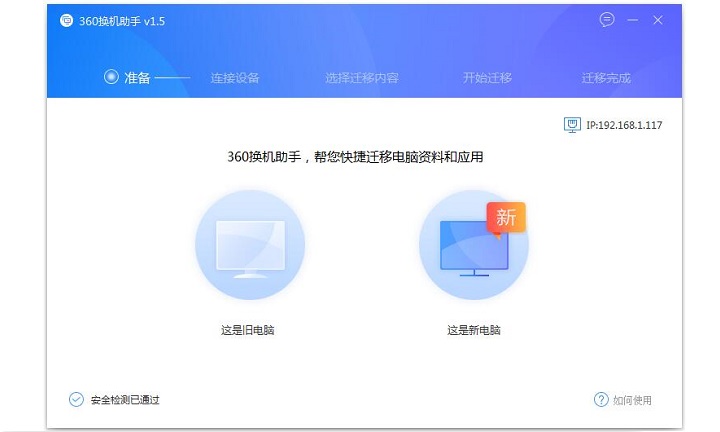
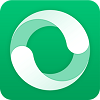
360换机助手
官方版 v1.5.0.1005人工检测,安全无毒
3.09MB
简体
WinAll
系统备份
138次
2023-12-14
23
软件介绍
360换机助手官方版是一款专为windows打造的系统优化软件。360换机助手最新版界面美观,功能强大,操作起来简单方便,传输过程无需人为干预,支持市面上大部分软件的迁移。通过360换机助手用户可以在不同电脑间迁移文件、软件、设置等内容,是换电脑的必备工具。
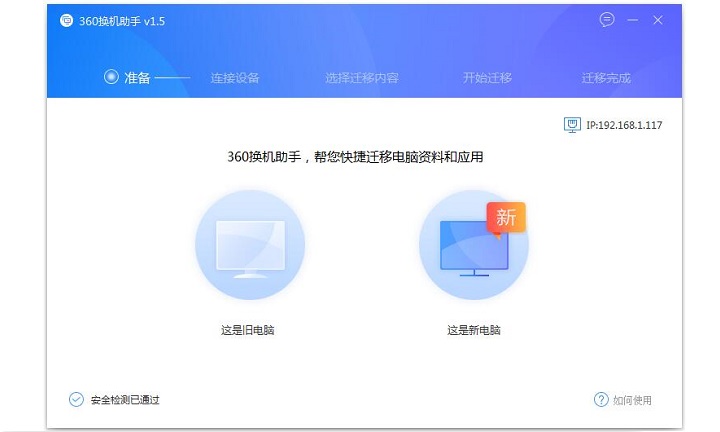
软件特色
1、自由指定需要迁移的软件,目录或文件
2、局域网快速数据传输,比Windows共享操作更简洁,速度更快
3、软件操作简单,传输过程无需人为干预
4、360换机助手官方版支持市面上大部分软件的迁移
5、支持局域网内有线和无线网络传输

安装步骤
1.在本站下载站下载360换机助手官方版的安装包,双击exe程序,进入安装向导,单击下一步
2.阅读许可协议,点击“我接受...”,单击下一步
3.点击“浏览”选择安装文件夹,一般默认安装在电脑C盘,推荐安装在D盘,单击下一步
4.点选择开始菜单文件夹,单击安装
5.360换机助手安装完成,单击完成退出安装向导
使用方法
我来举一个例子讲解如何使用。我现在有一个新电脑安装好了Windows 10系统,我们称它为【新电脑】,另外一台电脑上有我想转移的【软件】和【桌面文件】(我们称它为【旧电脑】)
1、 将新、旧两台电脑都连接到同一个路由器下。有线和无线都可以。条件允许的话推荐插网线。我这里都用无线连接
2、 我们先在【新电脑】上下载并安装【360换机助手】。
3、 安装完成后直接运行,点击【这是新电脑】
4、 点击后进入这个界面。这里可以选择【转移过去的资料临时先放在哪里】以及【在新电脑上软件要安装到什么位置】。您可以根据自己的需要选择【存放位置】,或直接点击【下一步】
5、 到这里程序会给您一个连接【验证码】,4个数字。记住这个验证码,我们现在回到【旧电脑】上完成后面的操作
6、 在【旧电脑】上安装后运行,点击【这是旧电脑】这个图标
7、 点后进这个界面,稍等片刻即可识别出刚才设置好的【新电脑】
8、 点击【连接此电脑】
9、 到这里输入刚才的【验证码】
10、 输入完成会直接进入下个步骤。这里您可以根据自己的需要来选择【搬家的软件、复制的资料】等等内容
360换机助手官方版可以根据您的需要同将【软件配置、用户资料】一起迁,例如旧电脑中软件的登陆账号信息,软件内的个人设置。减少迁移后新电脑上的重复操作保持新旧电脑间软件的同步
小提示:
滑动图右边的滚动条到下面,就能看到【转移文档资料】啦!里面可以选择如桌面文件,我的文档,视频等等,也支持“自己选择文件夹
大型文件的传输为了保证稳定性和完整性,如果条件允许建议插网线。速度会更快稳定性会越高
11、 选择完点击【开始迁移】就行了。传输期间请尽量不要操作电脑,建议您在不需要操作电脑的时间段进行迁移
12、 在【新电脑】上,有一些软件暂时没法做到【全自动安装】,因此目前还需要您来手动的【点击安装】。我们会后续进一步完善产品
13、 最后资料转移完成界面这样,点击【退出】即可
小编寄语
作为一款简单易上手的系统备份软件,360换机助手一直被用户广泛使用。飞速下载小编还为大家提供了其他几款系统备份软件的下载途径,如楼月免费iTunes备份管理器,Filegee文件同步备份系统,cwrsync,希望这些软件可以帮大家解决问题。
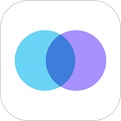
文件互传工具
官方3.6.10 / 120MB
1.1W 549 2025-01-27

电脑数据备份工具
官方版 v3.0.1 / 120MB
1.6K 90 2025-04-17

U盘启动盘的制作工具
官方装机版 v7.0.25.927 / 120MB
880 48 2025-10-27

系统备份还原工具
官方版 v7.0.21.328 / 120MB
487 27 2025-04-10

电脑安全系统软件
1.5.0.726 / 120MB
440 24 2025-04-22

系统备份与还原软件
最新版 v4.13.1.875 / 120MB
399 22 2025-03-12

一键在线重装系统软件
最新版 v5.0.19.823 / 120MB
382 21 2023-10-21

好用的DOS工具
官方版 v9.3 / 120MB
347 19 2024-05-28

电脑备份软件
官方版 v1.0.0 / 120MB
308 17 2025-04-08

电脑一键还原软件
v18.0.18 / 120MB
296 16 2024-07-16